Como Instalar un nuevo idioma en Visual Studio Code
Si ya tienes instalado y funcionando Visual Studio Code, para cambiar el idioma predefinido de la interfaz lo que necesitas hacer es descargar la extension del idioma que necesitas, en este caso elegiremos el idioma español, el procedimiento es el siguiente:
- Abrir Visual Studio Code
- Presionar F1, en el menu que aparece hay que escribir Configure Display Language y hacer click en la opción que aparece.
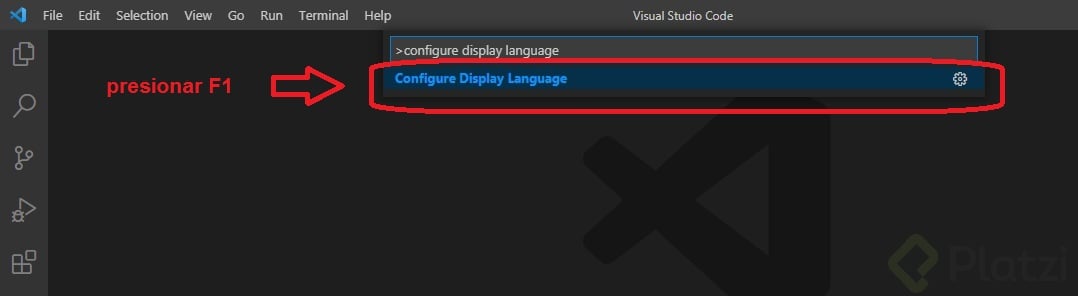
.
- Luego hay que seleccionar Install Additional Languages
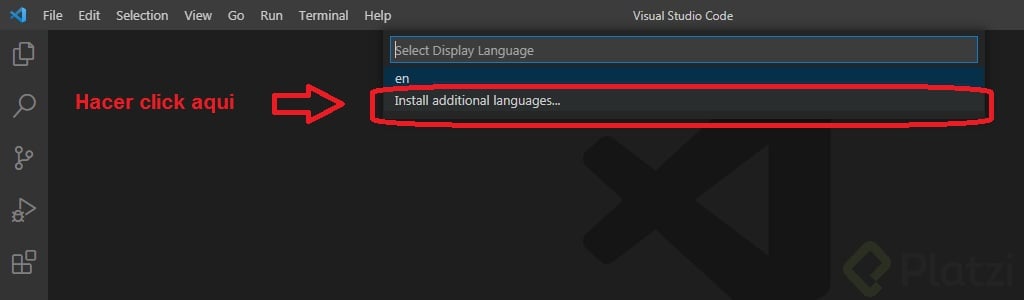
.
- En la barra lateral que aparece hay que encontrar Spanish Language Pack y hacer click en el recuadro azul de Install que esta al lado.
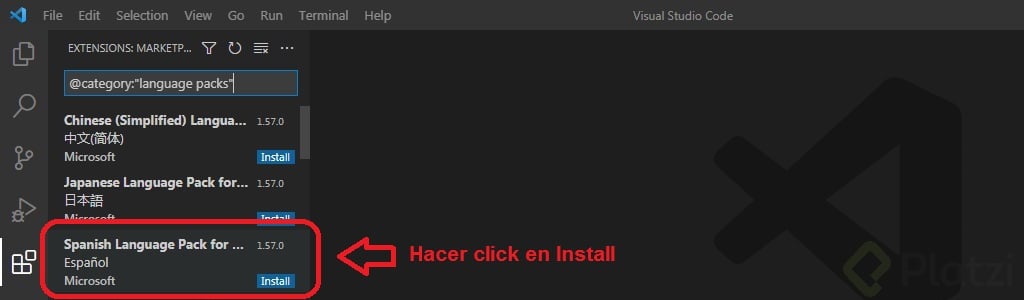
.
- Luego de instalado, se presiona de nuevo F1 seleccionas Configure Display Language de nuevo, ahora te aparecerá una nueva opción llamada es, la seleccionas, reinicias y listo.
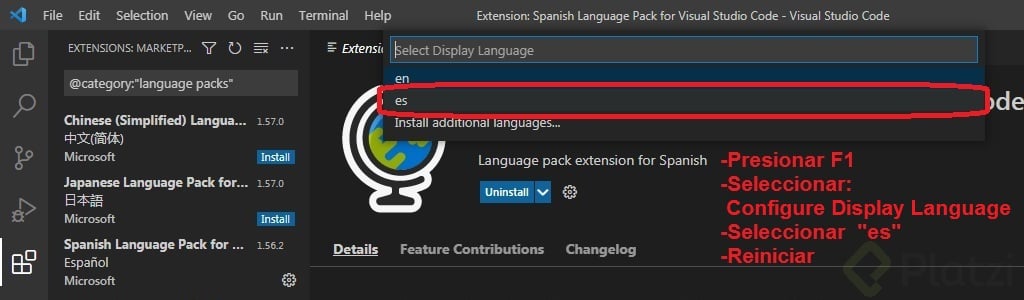
.
Luego de reiniciar ya debería de estar la interface en el idioma deseado.
#PlatziChallenge: Crea tu primera página web
COMPARTE ESTE ARTÍCULO Y MUESTRA LO QUE APRENDISTE
0 Comentarios
para escribir tu comentario
